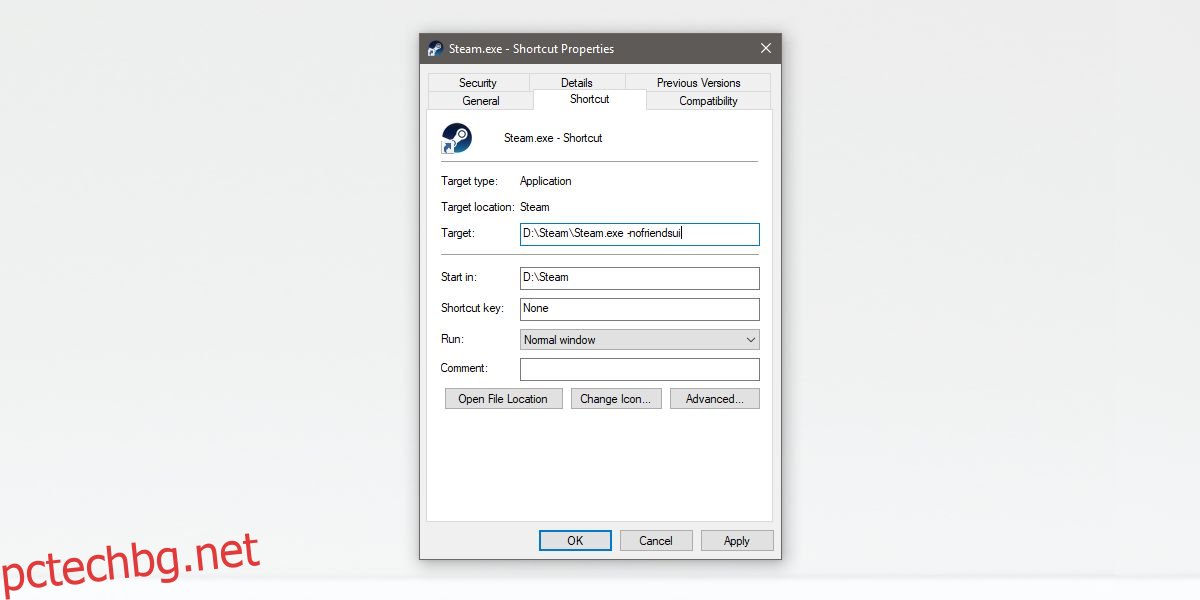Клиентът на Steam има вграден инструмент за чат, който позволява на потребителите да чатят с приятели, с които играят. Клиентът на Steam наскоро претърпя голяма актуализация и потребителският интерфейс за чат беше преработен. Не много потребители харесват новия потребителски интерфейс и се опитват да убедят компанията да върне стария потребителски интерфейс за чат на Steam. Това обаче няма да се случи, можете да го върнете обратно с помощта на малък превключвател.
ПРЕДУПРЕЖДЕНИЕ ЗА СПОЙЛЕР: Превъртете надолу и гледайте видеоурока в края на тази статия.
Стар потребителски интерфейс за чат на Steam
За да върнете стария потребителски интерфейс за чат на Steam, първо трябва да намерите къде се намира файлът Steam.exe. Ако сте инсталирали Steam на вашето Windows устройство, т.е. C устройството, тогава той трябва да е на следното място.
C:Program Files (x86)Steam
Ако сте инсталирали Steam другаде, трябва да намерите папката Steam и след това да намерите файла Steam.exe в нея.
Щракнете с десния бутон върху файла Steam.exe и изберете Изпратено> Desktop (Създаване на пряк път). Отидете на работния плот и щракнете с десния бутон върху прекия път за Steam, който току-що създадохте. От контекстното меню изберете Свойства. В прозореца Свойства отидете на раздела Пряк път и в целевото поле добавете следното в края на местоположението на прекия път;
-nofriendsui
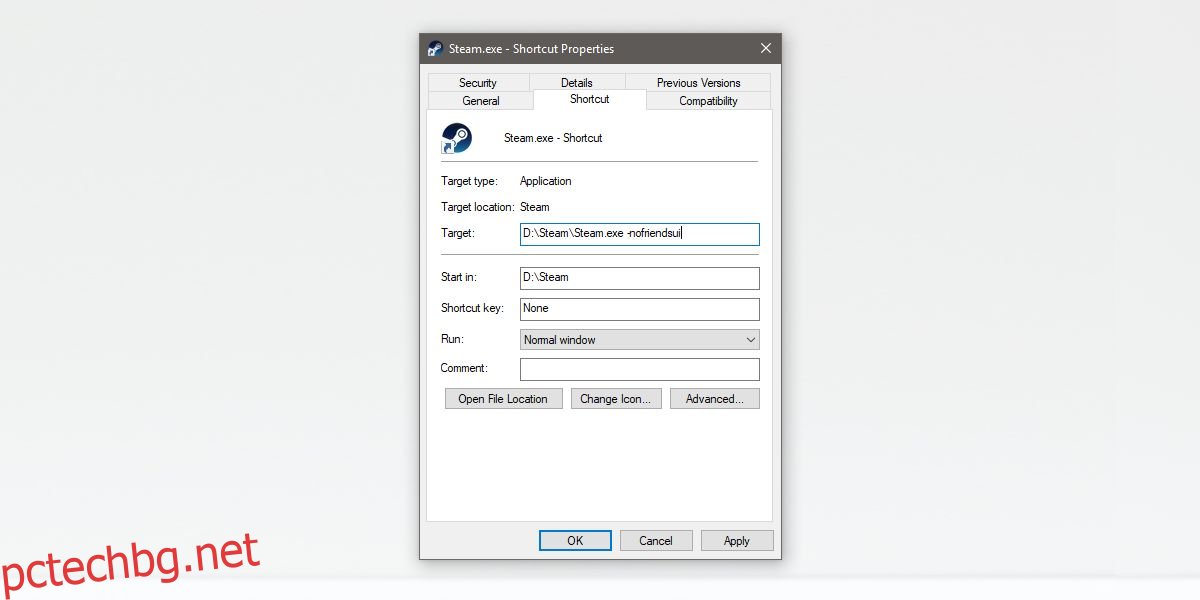
Ако например целевото поле на вашия пряк път казва „C:Program Files (x86)Steam“, тогава то трябва да изглежда по следния начин, след като добавите превключвателя.
C:Program Files (x86)Steam -nofriendsui
Излезте от Steam и го отворете отново, като използвате прекия път, който сте създали. Старият потребителски интерфейс за чат на Steam трябва да се върне. Това не е достатъчно, защото Steam се отваря автоматично, когато стартирате системата си. Можете да изберете да деактивирате автоматичното стартиране или можете да замените прекия път на Steam в папката Startup с пряк път, който току-що създадохте.
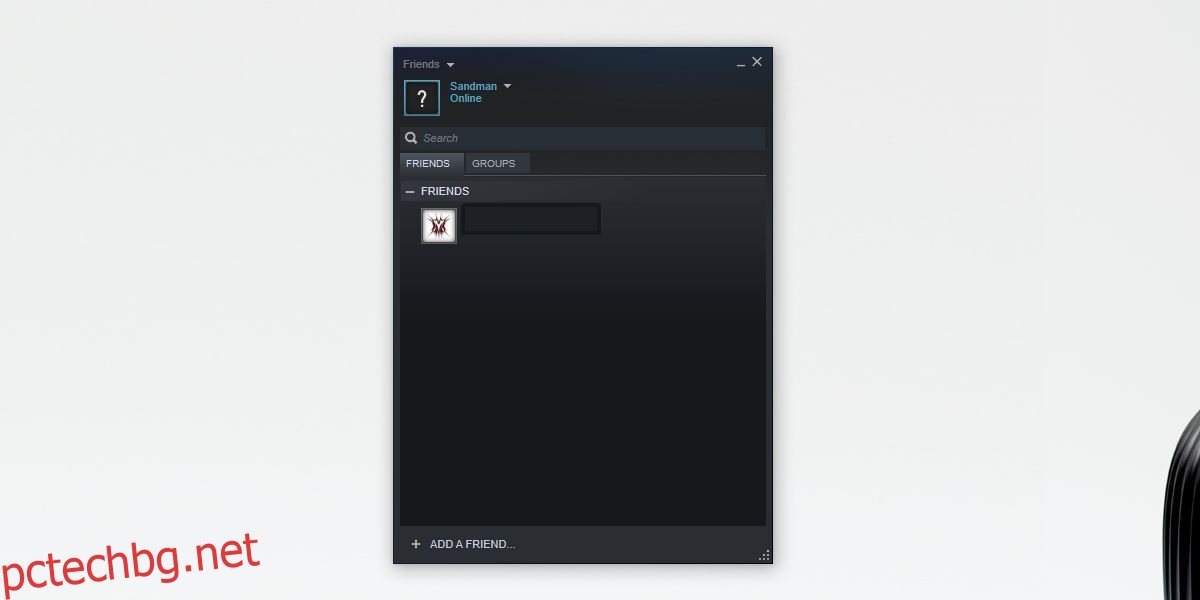
Новият потребителски интерфейс ще бъде деактивиран само ако използвате прекия път, така че ако стартирате Steam от пряк път, който няма добавен превключвател към него, ще видите новия потребителски интерфейс за чат. Можете да закачите модифицирания пряк път към менюто „Старт“ като плочка и да го използвате, за да стартирате клиента със стария потребителски интерфейс за чат.
Трябва да споменем, че използването на превключватели има недостатък. Клиентът на Steam може да остави превключвателя по всяко време чрез актуализация. Това се случва през цялото време и не само с приложението Steam, но и с приложения като Chrome. Ако превключвателят вече не се поддържа, няма да имате друг избор, освен да използвате новия интерфейс за чат. Може би е добра идея да опитате и да свикнете. Изглежда доста подобно на Discord, който вече е много популярен сред игралната общност.